win10管理工具怎么打开 win10电脑管理工具打开方法
更新时间:2023-09-09 13:48:00作者:runxin
在win10系统中自带有管理工具,这是一款非常实用的,能够帮助我们更好的对电脑进行管理的软件,然而许多用户刚接触win10电脑时间不久,因此可能还不清楚微软系统自带的管理工具位置,对此win10管理工具怎么打开呢?接下来小编就给大家带来win10电脑管理工具打开方法。
具体方法:
1、打开左下角的开始菜单,点击【设置】。
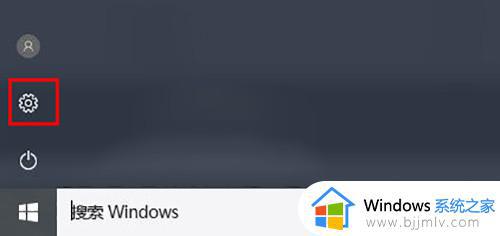
2、接着在windows设置界面的搜索框中直接输入【管理工具】。
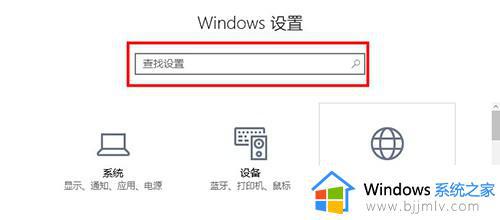
3、然后点击搜索结果中的【管理工具】。
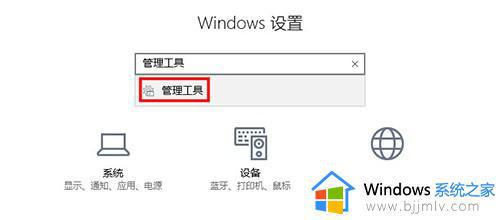
4、最后就可以进入的管理工具的界面了。
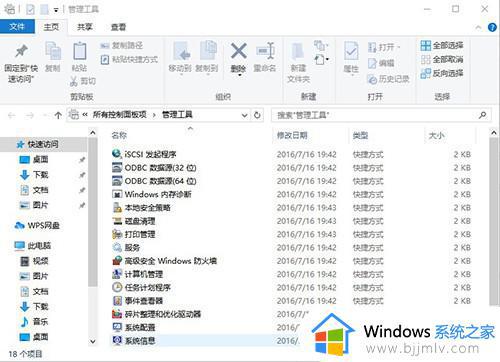
以上就是小编给大家讲解的关于win10电脑管理工具打开方法了,如果你也有相同需要的话,可以按照上面的方法来操作就可以了,希望本文能够对大家有所帮助。
win10管理工具怎么打开 win10电脑管理工具打开方法相关教程
- win10电脑工具在哪里打开 win10电脑桌面管理工具怎么打开
- win10的小工具在哪里 win10电脑怎么打开管理小工具
- win10磁盘管理工具在哪里 win10磁盘管理器怎么打开
- win10磁盘清理工具在哪里 win10怎么打开磁盘清理工具
- win10桌面小工具打不开了怎么办 win11电脑桌面小工具打不开了处理方法
- win10的画图工具在哪里打开 win10怎么打开画图工具
- win10系统盘清理工具在哪里?win10自带磁盘清理工具使用方法
- win10画图工具快捷键在哪里打开 win10自带画图工具打开方法详解
- win10截屏工具在哪里 win10截屏工具怎么打开
- win10卸载工具在哪 win10自带的卸载工具怎么打开
- win10如何看是否激活成功?怎么看win10是否激活状态
- win10怎么调语言设置 win10语言设置教程
- win10如何开启数据执行保护模式 win10怎么打开数据执行保护功能
- windows10怎么改文件属性 win10如何修改文件属性
- win10网络适配器驱动未检测到怎么办 win10未检测网络适配器的驱动程序处理方法
- win10的快速启动关闭设置方法 win10系统的快速启动怎么关闭
win10系统教程推荐
- 1 windows10怎么改名字 如何更改Windows10用户名
- 2 win10如何扩大c盘容量 win10怎么扩大c盘空间
- 3 windows10怎么改壁纸 更改win10桌面背景的步骤
- 4 win10显示扬声器未接入设备怎么办 win10电脑显示扬声器未接入处理方法
- 5 win10新建文件夹不见了怎么办 win10系统新建文件夹没有处理方法
- 6 windows10怎么不让电脑锁屏 win10系统如何彻底关掉自动锁屏
- 7 win10无线投屏搜索不到电视怎么办 win10无线投屏搜索不到电视如何处理
- 8 win10怎么备份磁盘的所有东西?win10如何备份磁盘文件数据
- 9 win10怎么把麦克风声音调大 win10如何把麦克风音量调大
- 10 win10看硬盘信息怎么查询 win10在哪里看硬盘信息
win10系统推荐